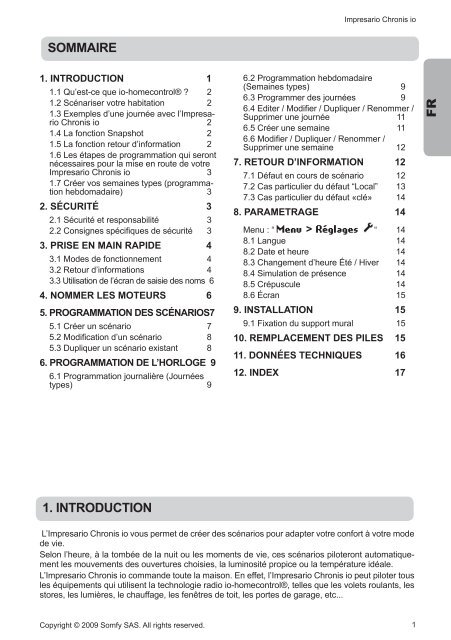Notice Impresario IO - Voletshop
Notice Impresario IO - Voletshop
Notice Impresario IO - Voletshop
Create successful ePaper yourself
Turn your PDF publications into a flip-book with our unique Google optimized e-Paper software.
sommaire<br />
1. introduction 1<br />
1.1 Qu’est-ce que io-homecontrol® ? 2<br />
1.2 Scénariser votre habitation 2<br />
1.3 Exemples d’une journée avec l’<strong>Impresario</strong><br />
Chronis io 2<br />
1.4 La fonction Snapshot 2<br />
1.5 La fonction retour d’information 2<br />
1.6 Les étapes de programmation qui seront<br />
nécessaires pour la mise en route de votre<br />
<strong>Impresario</strong> Chronis io 3<br />
1.7 Créer vos semaines types (programmation<br />
hebdomadaire) 3<br />
2. sécurité 3<br />
2.1 sécurité et responsabilité 3<br />
2.2 Consignes spécifiques de sécurité 3<br />
3. prise en main rapide 4<br />
3.1 Modes de fonctionnement 4<br />
3.2 Retour d’informations 4<br />
3.3 Utilisation de l’écran de saisie des noms 6<br />
4. nommer Les moteurs 6<br />
5. proGrammation des scénarios 7<br />
5.1 Créer un scénario 7<br />
5.2 Modification d’un scénario 8<br />
5.3 Dupliquer un scénario existant 8<br />
6. proGrammation de L’horLoGe 9<br />
6.1 Programmation journalière (Journées<br />
types) 9<br />
1. introduction<br />
Copyright © 2009 Somfy SAS. All rights reserved.<br />
<strong>Impresario</strong> Chronis io<br />
6.2 Programmation hebdomadaire<br />
(semaines types) 9<br />
6.3 Programmer des journées 9<br />
6.4 Editer / Modifier / Dupliquer / Renommer /<br />
Supprimer une journée 11<br />
6.5 Créer une semaine<br />
6.6 Modifier / Dupliquer / Renommer /<br />
11<br />
supprimer une semaine 12<br />
7. retour d’inFormation 12<br />
7.1 Défaut en cours de scénario 12<br />
7.2 Cas particulier du défaut “Local” 13<br />
7.3 Cas particulier du défaut «clé» 14<br />
8. parametraGe 14<br />
Menu : “ Menu > Réglages g“ 14<br />
8.1 Langue 14<br />
8.2 Date et heure 14<br />
8.3 Changement d’heure Été / Hiver 14<br />
8.4 simulation de présence 14<br />
8.5 Crépuscule 14<br />
8.6 écran 15<br />
9. instaLLation 15<br />
9.1 Fixation du support mural 15<br />
10. rempLacement des piLes 15<br />
11. données techniques 16<br />
12. indeX 17<br />
L’<strong>Impresario</strong> Chronis io vous permet de créer des scénarios pour adapter votre confort à votre mode<br />
de vie.<br />
Selon l’heure, à la tombée de la nuit ou les moments de vie, ces scénarios piloteront automatiquement<br />
les mouvements des ouvertures choisies, la luminosité propice ou la température idéale.<br />
L’<strong>Impresario</strong> Chronis io commande toute la maison. En effet, l’<strong>Impresario</strong> Chronis io peut piloter tous<br />
les équipements qui utilisent la technologie radio io-homecontrol®, telles que les volets roulants, les<br />
stores, les lumières, le chauffage, les fenêtres de toit, les portes de garage, etc...<br />
5015148B_<strong>Impresario</strong>_io_NU_FR.indd 1 16/12/2009 15:38:50<br />
1<br />
FR
FR<br />
<strong>Impresario</strong> Chronis io<br />
1.1. qu’est-ce que io-homecontrol® ?<br />
L’<strong>Impresario</strong> Chronis io utilise io-homecontrol®, le nouveau protocole de communication sans fil<br />
universel et sécurisé, partagé avec de grands fabricants de l’univers de la maison.<br />
io-homecontrol® permet à tous les équipements de confort et de sécurité de communiquer entre eux<br />
et d’être pilotés par un seul et même point de commande.<br />
La flexibilité et la parfaite compatibilité du système io-homecontrol®, permet d’accompagner l’évolution<br />
de vos besoins.<br />
Par exemple, automatiser d’abord les volets roulants et la porte d’entrée, puis équiper les stores<br />
extérieurs, le portail et la porte du garage ou l’éclairage du jardin avec le système io-homecontrol®.<br />
Echelonnés dans le temps, ces équipements demeurent compatibles avec l’installation existante<br />
grâce la technologie io-homecontrol® qui garantit leur interopérabilité.<br />
Pour plus d’information veuillez consulter le site internet www.io-homecontrol.com<br />
1.2. scénariser votre habitation<br />
L’<strong>Impresario</strong> Chronis io vous apporte une nouvelle manière de vivre dans votre maison en “scénarisant”<br />
le pilotage de votre maison. Vous pouvez créer vos propres scénarios en fonction de vos<br />
besoins, de vos envies, des moments de votre vie (luminosité, confort thermique, simulation de<br />
présence, regarder la télévision…). Vous pourrez “jouer“ ces scénarios selon vos besoins soit :<br />
• automatiquement via une programmation horaire (journalière ou hebdomadaire) en positionnant<br />
simplement l’<strong>Impresario</strong> Chronis io sur son support mural,<br />
• manuellement, en sélectionnant le scénario adapté à la situation.<br />
1.3. exemples d’une journée avec l’impresario chronis io<br />
7 h La maison se réveille en lançant le scénario “Réveil“.<br />
Les volets se relèvent. Les fenêtres de toit s’entrouvrent. Le soleil et l’air frais rentrent<br />
dans les chambres. Une nouvelle journée commence.<br />
10 h Je me protège du soleil en lançant le scénario “Soleil“.<br />
Les volets roulants se mettent en position lames ajourées. Le store de terrasse descend.<br />
La fenêtre de toit se ferme et le chauffage s’arrête.<br />
14 h Je mets la maison en sécurité grâce au scénario “Fermeture“ avant de sortir.<br />
Les volets du rez-de-chaussée se ferment. La porte de garage se ferme.<br />
17 h 30 Je tamise la lumière pour travailler sur mon ordinateur en lançant le scénario “Ordi”.<br />
Les volets roulants du sud descendent aux deux tiers, tandis que le vénitien s’incline pour<br />
tamiser la lumière.<br />
23 h La maison s’endort en lançant le scénario “Nuit“.<br />
Tous les volets de la maison, le portail, la porte de garage se ferment. Le store de terrasse<br />
remonte. Les lumières extérieures s’éteignent.<br />
Ajouté à une grande simplicité d’ergonomie, deux fonctions rendent l’usage de l’<strong>Impresario</strong> Chronis<br />
io particulièrement intuitive.<br />
1.4. La fonction snapshot<br />
Elle vous permettra très simplement de créer vos propres scénarios.<br />
Programmer un scénario, aussi simple que prendre une photo !<br />
1.5. La fonction retour d’information<br />
Vous savez toujours ce qui se passe entre vous et votre maison.<br />
L’<strong>Impresario</strong> Chronis io signale le mouvement en cours et confirme la bonne exécution en retour.<br />
Pratique de savoir que tel volet est fermé sans faire le tour de la maison !<br />
2<br />
io-homecontrol ® repose sur une technologie avancée, sécurisée et sans-fil, facile à<br />
installer. Les produits io-homecontrol ® communiquent entre eux pour offrir plus de<br />
confort, de sécurité et d’économies d’énergie.<br />
www.io-homecontrol.com<br />
Copyright © 2009 Somfy SAS. All rights reserved.<br />
5015148B_<strong>Impresario</strong>_io_NU_FR.indd 2 16/12/2009 15:38:50
<strong>Impresario</strong> Chronis io<br />
1.6. Les étapes de programmation qui seront nécessaires pour la mise en<br />
route de votre impresario chronis io<br />
1.6.1. nommer vos produits<br />
début<br />
Afin d’identifier facilement tous vos produits, vous pouvez leur<br />
affecter un nom. Cette fonction vous permettra en cas d’apparition<br />
d’un défaut de repérer facilement le produit concerné.<br />
Nommer<br />
1.6.2. créer vos scénarios avec la fonction snapshot<br />
vos produits<br />
- Jusqu’à 16 scénarios sont mémorisables par<br />
l’<strong>Impresario</strong> Chronis io.<br />
- 3 scénarios pré-enregistrés sont disponibles dès la mise en<br />
Créer<br />
service :<br />
vos scénarios<br />
• “Ouvrir-sy“ : ouverture de toutes les applications,<br />
• “Ambian-sy“ : positionnement des applications à mi-course,<br />
• “Fermer-sy“ : fermeture des applications.<br />
Créer<br />
1.6.3. créer vos journées types (programmation<br />
vos journées<br />
journalière)<br />
A partir des scénarios créés, il est possible d’affecter des<br />
horaires à certains d’entre eux pour créer des journées types.<br />
Créer<br />
Chaque journée type peut lancer jusqu’à 4 scénarios par jour.<br />
vos semaines<br />
Vous pouvez créer et nommer à votre guise jusqu’à 10 journées<br />
types.<br />
Par exemple : journée “Semaine“ , journée “Week-end“,<br />
Votre<br />
journée “Absence”...<br />
télécommande est<br />
Une journée type pré-enregistrée est disponible dès la mise en<br />
programmée<br />
service : “Jour-sy“.<br />
1.7. créer vos semaines types (programmation hebdomadaire)<br />
A partir des journées types programmées, il est possible de composer des semaines types.<br />
Ainsi pour chaque jour de la semaine, vous pouvez affecter la journée type de votre choix ou<br />
aucune.<br />
L’<strong>Impresario</strong> Chronis io permet de créer 4 semaines types différentes : “Travail“,<br />
“Vacances“…<br />
Nota : les programmes pré-enregistrés dans l’<strong>Impresario</strong> Chronis io intégreront automatiquement<br />
chaque nouveau moteur ou récepteur appairé à la télécommande. Ces programmes sont modifiables<br />
et supprimables. S’ils sont renommés ou modifiés, ils perdent leur capacité à intégrer automatiquement<br />
un nouveau moteur.<br />
2. sécurité<br />
2.1. sécurité et responsabilité<br />
Avant d’utiliser ce produit, lire attentivement cette notice.<br />
Ce produit somfy doit être installé par un professionnel de la motorisation et de l’automatisation de<br />
l’habitat.<br />
Toute utilisation hors du domaine d’application défini par Somfy est interdite. Elle entraînerait,<br />
comme tout irrespect des instructions figurant dans cette notice, l’exclusion de la responsabilité et<br />
de la garantie somfy.<br />
2.2. Consignes spécifiques de sécurité<br />
Pour ne pas endommager l’<strong>Impresario</strong> Chronis io :<br />
éviter les chocs !<br />
Éviter les chutes !<br />
Ne jamais l’immerger.<br />
Ne pas utiliser de produits abrasifs ni de solvants pour la nettoyer.<br />
Copyright © 2009 Somfy SAS. All rights reserved.<br />
5015148B_<strong>Impresario</strong>_io_NU_FR.indd 3 16/12/2009 15:38:50<br />
3<br />
FR
FR<br />
<strong>Impresario</strong> Chronis io<br />
4<br />
3. prise en main rapide<br />
3.1. modes de fonctionnement<br />
3.1.1. Fonctionnement en mode manuel (hors<br />
support)<br />
En dehors de son support, l’<strong>Impresario</strong> Chronis io est en<br />
mode manuel.<br />
Ce mode permet de :<br />
• sélectionner un scénario<br />
• jouer le scénario sélectionné<br />
• arrêter le scénario en cours<br />
• accéder aux menus de programmation et de<br />
paramétrage.<br />
3.1.2. Jouer un scénario<br />
Sélectionner le scénario voulu à l’aide des touches de navigation<br />
(n) et le jouer en appuyant sur (a ). si besoin, pour<br />
arrêter un scénario pendant son exécution, appuyer sur «<br />
stop » (g).<br />
Menu<br />
3.2. retour d’informations<br />
L‘<strong>Impresario</strong> Chronis io vous informe sur le mouvement en cours et confirme si tous les produits ont<br />
bien atteint la position désirée. En cas de problème, l‘<strong>Impresario</strong> Chronis io vous indique le nom du<br />
produit concerné et le type de défaut apparu. Voir le chapitre “Retour d’informations” pour plus de<br />
détails.<br />
3.2.1. Fonctionnement automatique (sur support)<br />
La fixation de l’<strong>Impresario</strong> Chronis io sur son support active le mode automatique.<br />
Les journées et les semaines programmées peuvent être sélectionnées à l’aide des touches de navigation<br />
(n). Après 3 secondes, la séquence sélectionnée est prise en compte par l’horloge.<br />
Placée sur son support, le mode automatique peut également être désactivé.<br />
Lorsqu’une journée ou une semaine est en cours, le prochain événement programmé (dans un délai<br />
maximum de 24 heures) est signalé au bas de l’écran. Il est possible de visualiser la composition<br />
complète de la journée en cours en appuyant sur (i).<br />
G astuce<br />
• Un imprévu !<br />
Inutile de changer votre programmation. Enlever simplement l’<strong>Impresario</strong> Chronis io de son<br />
support, pour interrompre le fonctionnement automatique.<br />
De retour sur son support, la programmation reprendra son cours.<br />
Copyright © 2009 Somfy SAS. All rights reserved.<br />
5015148B_<strong>Impresario</strong>_io_NU_FR.indd 4 16/12/2009 15:38:52
symbole de<br />
programme<br />
journalier<br />
programmation<br />
en cours<br />
prochain scénario<br />
au coucher du<br />
soleil<br />
3.2.2. navigation dans les menus<br />
Les boutons (m) permettent de déplacer le 5 ( N )<br />
curseur pour accéder aux menus et sous menus<br />
ou pour faire défiler les différents paramètres de 2<br />
programmation et de réglage de l’<strong>Impresario</strong><br />
Chronis io.<br />
Appuyer sur (i) ou sur (ok) pour accéder à<br />
l’écran suivant.<br />
( Q<br />
( c ) permet de revenir à l’écran précédent.<br />
Appuyer autant de fois que nécessaire sur ( c )<br />
pour revenir à l’écran principal.<br />
De manière générale, (i) permet de sélectionner<br />
l’élément sur lequel se trouve le curseur et (ok) de valider une action.<br />
L’architecture des menus et des sous menus de l’<strong>Impresario</strong> Chronis io est la suivante :<br />
)<br />
3 ( c )<br />
2<br />
1 (i)<br />
Copyright © 2009 Somfy SAS. All rights reserved.<br />
écran Journée écran semaine<br />
nom du prochain<br />
scénario à<br />
être lancé<br />
Menu<br />
horaire<br />
du prochain<br />
scénario<br />
<strong>Impresario</strong> Chronis io<br />
horloge<br />
désactivée<br />
symbole de programme<br />
hebdomadaire<br />
(2 ème jour en cours = mardi)<br />
( N )<br />
( S ) ( R )<br />
Pour personnaliser votre <strong>Impresario</strong> Chronis io, vous pouvez attribuer des noms à tous vos scénarios,<br />
journées ou semaines. Les noms des moteurs ou récepteurs de votre installation sont également<br />
personnalisables. Chaque fois que nécessaire, un écran de saisie approprié vous sera proposé.<br />
5015148B_<strong>Impresario</strong>_io_NU_FR.indd 5 16/12/2009 15:38:56<br />
(ok)<br />
( P )<br />
5<br />
2<br />
4<br />
2<br />
5<br />
FR
FR<br />
<strong>Impresario</strong> Chronis io<br />
3.3. utilisation de l’écran de saisie des noms<br />
Sélectionner le caractère souhaité avec les touches de navigation<br />
( n ) et ( o ), puis valider en appuyant sur (i).<br />
La touche d’annulation ( c ) permet d’effacer un caractère<br />
erroné.<br />
sélectionner “Xx” et appuyer sur (i) pour choisir le type de<br />
caractères souhaité : majuscules ou minuscules.<br />
La touche de navigation ( Q ) permet d’accéder aux lettres<br />
avec accents.<br />
Une fois la saisie du nom terminée, valider en appuyant sur<br />
la touche (ok).<br />
6<br />
4. nommer Les moteurs<br />
Afin d’identifier facilement tous vos produits, vous pouvez<br />
leur affecter un nom. Cette fonction vous permettra en cas<br />
de défaut de repérer facilement le produit concerné.<br />
Pour nommer le moteur souhaité, il suffira de le faire bouger<br />
à l’aide de sa commande locale.<br />
Dans le menu “Menu > Réglages h > Nommer<br />
Moteur”, valider en appuyant sur (ok).<br />
Donner un ordre au moteur souhaité avec la commande locale.<br />
Valider en appuyant sur (ok) de l’<strong>Impresario</strong> Chronis io.<br />
Le nom actuel du moteur est alors affiché (par défaut sortie usine : nom de gamme du moteur).<br />
Vous pouvez personnaliser ce nom.<br />
Copyright © 2009 Somfy SAS. All rights reserved.<br />
5015148B_<strong>Impresario</strong>_io_NU_FR.indd 6 16/12/2009 15:38:57
5. proGrammation des scénarios<br />
5.1. créer un scénario<br />
La programmation se fait avec la télécommande en mode<br />
manuel (hors du support).<br />
L’<strong>Impresario</strong> Chronis io vous donne la possibilité de programmer<br />
jusqu’à 16 scénarios différents. 3 scénarios pré-enregistrés<br />
sont disponibles dès la mise en service :<br />
• “Ouvrir-sy“ : ouverture de toutes les applications,<br />
• “Ambian-sy“ : positionnement des applications à<br />
mi-course,<br />
• “Fermer-sy“ : fermeture des applications.<br />
La programmation des scénarios se fait dans le menu “Menu > Scénarios d “.<br />
5.1.1. pour créer un nouveau scénario<br />
Nota : Cette opération n’est possible que si l’ensemble des<br />
produits io est enregistré dans la télécommande <strong>Impresario</strong><br />
Chronis io. Dans le cas contraire, se reporter à la notice<br />
d’installation ou à un installateur.<br />
sélectionner “---Nouveau---” et valider en appuyant sur<br />
(i) ou (ok).<br />
sélectionner “Saisir nom“ ou “Choisir nom“ et valider en<br />
appuyant sur (i) ou (ok).<br />
“Saisir nom“ : nommer le scénario et valider le nom en<br />
appuyant sur (ok).<br />
“Choisir nom“ : choisir le nom du scénario dans la liste et<br />
valider en appuyant sur (ok).<br />
Positionner les produits participant au scénario à l’aide de la<br />
télécommande locale à la position souhaitée.<br />
Quand tous les produits qui composent le scénario sont dans<br />
la position désirée, valider en appuyant sur (ok).<br />
Nota : Il est nécessaire de faire bouger tous les produits que<br />
vous voulez inclure dans un scénario, même les produits se<br />
trouvant déjà en position souhaitée.<br />
G astuce<br />
• Pour créer un nouveau scénario, il est possible de dupliquer<br />
et de modifier un scénario déjà créé.<br />
Copyright © 2009 Somfy SAS. All rights reserved.<br />
Saisir nom<br />
Choisir nom<br />
<strong>Impresario</strong> Chronis io<br />
Procédure<br />
terminée<br />
avec succés<br />
5015148B_<strong>Impresario</strong>_io_NU_FR.indd 7 16/12/2009 15:38:59<br />
7<br />
FR
FR<br />
<strong>Impresario</strong> Chronis io<br />
5.2. Modification d’un scénario<br />
sélectionner le scénario :<br />
• soit à partir de l’écran principal,<br />
• soit à partir de “Menu > Scénarios a “.<br />
Valider en appuyant sur (i) ou (ok).<br />
Vous pouvez modifier, dupliquer, renommer, supprimer ou<br />
tester le scénario.<br />
Sélectionner “Modifier” et valider en appuyant sur (i) ou<br />
(ok).<br />
Vouspouvez alors soit :<br />
• ajouter un nouveau produit au scénario ou changer la<br />
position<br />
d’un produit participant au scénario (en choisissant “Ajouter<br />
moteur”),<br />
• supprimer un moteur (en choisissant “Supprimer<br />
moteur”),<br />
• lancer un scénario (en choisissant “Tester”).<br />
5.2.1. “Ajouter moteur”<br />
A l’aide de la télécommande locale, positionner les nouveaux<br />
produits participant au scénario et/ou placer les produits<br />
existants à leur nouvelle position.<br />
Il n’est pas nécessaire d’intervenir sur les produits du scénario<br />
qui sont corrects.<br />
Après avoir effectué toutes vos modifications, appuyer sur<br />
(ok).<br />
5.2.2. “Supprimer moteur”<br />
Il suffit de donner un ordre avec la télécommande locale<br />
pour<br />
supprimer le produit du scénario.<br />
5.2.3. “Tester”<br />
Tous les moteurs associés au scénario s’activent, y compris<br />
celui que vous venez de modifier.<br />
Le test terminé, l’écran initial réapparaît.<br />
5.3. dupliquer un scénario existant<br />
sélectionner “Dupliquer” et appuyer sur (i) ou (ok) pour créer rapidement un nouveau scénario à<br />
partir d’un scénario existant (créé ou pré-enregistré).<br />
Attribuer un nouveau nom au scénario ainsi créé grâce à l’écran de saisie. Valider le nom en appuyant<br />
sur (ok).<br />
Modifier ensuite votre scénario (voir page précédente).<br />
8<br />
Menu<br />
Copyright © 2009 Somfy SAS. All rights reserved.<br />
5015148B_<strong>Impresario</strong>_io_NU_FR.indd 8 16/12/2009 15:39:00
5.3.1. renommer un scénario existant<br />
sélectionner “Renommer” et appuyer sur (i) ou (ok) pour<br />
accéder à l’écran de saisie.<br />
Attribuer un nouveau nom et valider en appuyant sur (ok).<br />
5.3.2. supprimer un scénario existant<br />
Positionner le curseur sur “Supprimer” et appuyer sur (i)<br />
ou (ok) pour supprimer le scénario.<br />
La suppression du scénario sélectionné doit être confirmée<br />
en appuyant sur (ok). Pour annuler la suppression en cours,<br />
appuyer sur ( c ).<br />
Nota : Le scénario ne pourra pas être supprimé s’il est utilisé<br />
dans la programmation d’une journée type (Il est nécessaire<br />
de modifier ou supprimer la journée type au préalable). Dans<br />
ce cas, un écran d’information s’affiche. Appuyer sur( c )<br />
pour revenir à l’écran précédent.<br />
6. proGrammation de L’horLoGe<br />
Copyright © 2009 Somfy SAS. All rights reserved.<br />
<strong>Impresario</strong> Chronis io<br />
L’horloge intégrée à l’<strong>Impresario</strong> Chronis io permet d’affecter des horaires aux scénarios créés<br />
précédemment afin de constituer des “Journées types” (programmation journalière). Ces “Journées<br />
types” peuvent elles-mêmes être utilisées pour composer des “semaines types” (programmation<br />
hebdomadaire).<br />
En mode automatique, quand l’<strong>Impresario</strong> Chronis io est fixée dans son support, il est alors possible<br />
de sélectionner une “Journée type” ou une “Semaine type”. Les scénarios seront alors “joués“ automatiquement<br />
aux horaires programmés.<br />
6.1. programmation journalière (Journées types)<br />
Sélectionner, parmi les scénarios créés, jusqu’à 4 scénarios<br />
en leur affectant un horaire pour créer une journée type.<br />
10 “Journées types” différentes peuvent être ainsi créées.<br />
Une journée type pré-enregistrée “Jour-sy” est disponible<br />
dès la mise en service. Elle est composée de :<br />
Après-midi 14:00<br />
• 7 h 30 : scénario pré-enregistré “Ouvrir-sy”<br />
• 13 h 00 : scénario pré-enregistré “Ambian-sy”<br />
• 21 h 30 : scénario pré-enregistré “Fermer-sy”<br />
6.2. programmation hebdomadaire (semaines types)<br />
L’<strong>Impresario</strong> Chronis io permet, à partir des “Journées types”,<br />
de composer des “Semaines types”. Pour chaque jour de la<br />
semaine, on peut ainsi affecter une “Journée type” parmi les<br />
10 journées précédemment créées.<br />
Par exemple : du lundi au vendredi la journée “Travail“ sera<br />
jouée; samedi et dimanche la journée “Week-end” sera<br />
jouée.<br />
4 “semaines types” peuvent ainsi être programmées.<br />
Soir 20:00<br />
Nuit 23:00<br />
6.3. programmer des journées<br />
La programmation des journées se fait dans le menu “ Menu > Journées c “.<br />
5015148B_<strong>Impresario</strong>_io_NU_FR.indd 9 16/12/2009 15:39:02<br />
9<br />
FR
FR<br />
<strong>Impresario</strong> Chronis io<br />
6.3.1. créer une journée<br />
sélectionner “---Nouvelle---” et valider en appuyant sur<br />
(i) ou (ok).<br />
G astuce<br />
• Pour créer une nouvelle journée plus rapidement, il est<br />
possible de dupliquer et de modifier une journée déjà créée.<br />
Saisir le nom de la nouvelle journée.<br />
Une fois la saisie du nom terminée, valider en appuyant sur<br />
(ok).<br />
Une journée peut être composée de 1 à 5 scénarios.<br />
Un horaire fixe (U) ou correspondant à l’heure du coucher<br />
du soleil (V) peut être affecté à chaque scénario.<br />
Sélectionner le premier champ en appuyant sur (i).<br />
A l’aide des boutons de navigation (n), choisir le symbole<br />
correspondant soit à une heure fixe (U), soit au crépuscule<br />
(V).<br />
Appuyer sur (i) pour valider votre choix.<br />
Se déplacer vers la droite pour sélectionner le deuxième<br />
champ à l’aide des boutons de navigation (n).<br />
Appuyer sur (i) pour accéder au choix du scénario.<br />
A l’aide des boutons de navigation (n), choisir le scénario.<br />
Appuyer sur (i) pour l’enregistrer.<br />
Dans le cas d’un choix d’une heure fixe, se déplacer vers la<br />
droite pour régler l’heure et les minutes (3e et 4e champs).<br />
Appuyer sur (i).<br />
A l’aide des boutons de navigation (n), modifier l’heure ou<br />
les minutes.<br />
Nota : En se positionnant sur un champ déjà programmé, il<br />
est possible de le modifier en suivant de nouveau la procédure<br />
de programmation.<br />
Valider en appuyant sur (ok).<br />
Passer au scénario suivant à l’aide des boutons de navigation<br />
( o ).<br />
10<br />
Copyright © 2009 Somfy SAS. All rights reserved.<br />
5015148B_<strong>Impresario</strong>_io_NU_FR.indd 10 16/12/2009 15:39:03
Copyright © 2009 Somfy SAS. All rights reserved.<br />
<strong>Impresario</strong> Chronis io<br />
G astuce<br />
• Un horaire correspondant au coucher du soleil peut être affecté à un scénario.<br />
Cette fonction permet par exemple de fermer automatiquement tout ou une partie des volets<br />
roulants en hiver dès la tombée de la nuit, même si vous n’êtes pas encore rentré. Vous favorisez<br />
ainsi les économies d’énergie. La sécurité de votre habitation s’en trouve également<br />
renforcée. Le paramétrage d’origine est modifiable dans le menu “ Menu > Réglages g><br />
Crépuscule“ .<br />
Voir chapitre “Paramétrage”.<br />
6.4. Editer / Modifier / Dupliquer / Renommer / supprimer une journée<br />
Il est possible d’éditer, de modifier, dupliquer, de renommer<br />
ou de supprimer toute journée existante.<br />
Dans le menu “Menu > Journées c ”, sélectionner<br />
la journée voulue à l’aide des touches ( o ) et valider en<br />
appuyant sur (i) ou (ok).<br />
6.4.1. editer le contenu d’une journée<br />
sélectionner “Editer” et appuyer sur (i) ou (ok) pour<br />
visualiser le contenu de la programmation d’une journée.<br />
L’aperçu donne la vision complète de la journée.<br />
6.4.2. Modifier une journée existante<br />
Une fois éditée, il est possible de modifier la programmation de la journée.<br />
sélectionner “Editer” et appuyer sur (i) ou (ok).<br />
Modifier les paramètres de programmation et valider en appuyant sur (ok).<br />
6.4.3. dupliquer une journée existante<br />
sélectionner “Dupliquer” et appuyer sur (i) ou (ok).<br />
Attribuer un nouveau nom à la journée ainsi créée grâce à l’écran de saisie. Valider le nom en<br />
appuyant sur (ok).<br />
Modifier les paramètres de programmation et valider la nouvelle journée en appuyant sur (ok).<br />
6.4.4. renommer une journée existante<br />
sélectionner “Renommer” et appuyer sur (i) ou (ok).<br />
Attribuer un nouveau nom grâce à l’écran de saisie et valider en appuyant sur (ok).<br />
6.4.5. supprimer une journée existante<br />
sélectionner “Supprimer“ et appuyer sur (i) ou (ok).<br />
Confirmer en appuyant sur (ok) ou annuler la suppression en appuyant sur ( c ).<br />
Nota : la journée ne pourra pas être supprimée si elle est utilisée dans la programmation d’une<br />
semaine type. Dans ce cas un écran d’information s’affiche. Appuyer sur ( c ) pour revenir à l’écran<br />
précédent.<br />
Dans une semaine, il est possible d’utiliser plusieurs fois la même journée ou de laisser une journée<br />
vide. Vous pouvez créer jusqu’à 4 Semaines.<br />
6.5. créer une semaine<br />
La programmation des semaines se fait dans le menu<br />
“Menu > Semaines e ”.<br />
sélectionner “---Nouvelle---” avec les touches ( o ) et<br />
valider en appuyant sur (i) ou (ok).<br />
saisir le nom de la nouvelle semaine.<br />
5015148B_<strong>Impresario</strong>_io_NU_FR.indd 11 16/12/2009 15:39:04<br />
11<br />
FR
io :<br />
FR<br />
<strong>Impresario</strong> Chronis io<br />
Une fois la saisie du nom terminée, valider en appuyant sur (ok).<br />
Sélectionner pour chaque jour de la semaine la journée type<br />
à jouer avec les touches (n). Des jours peuvent également<br />
être laissés vierges (---).<br />
Valider la programmation de la semaine en appuyant sur<br />
(ok).<br />
Nota : la semaine commence lundi (1 = lundi).<br />
6.6. Modifier / Dupliquer / Renommer / Supprimer<br />
une semaine<br />
Il est possible de modifier, dupliquer, de renommer ou de<br />
supprimer toute semaine existante.<br />
Dans le menu “Menu > Semaines e ”, sélectionner la<br />
semaine voulue à l’aide des touches ( o ) et valider en appuyant sur (i) ou (ok).<br />
6.6.1. Modifier une semaine existante<br />
sélectionner “Editer” et valider en appuyant sur (i) ou<br />
(ok). Modifier les paramètres de programmation et valider en<br />
appuyant sur (ok).<br />
6.6.2. dupliquer une semaine existante<br />
sélectionner “Dupliquer” et appuyer sur (i) ou (ok).<br />
Attribuer un nouveau nom à la semaine ainsi créée grâce<br />
à l’écran de saisie. Valider le nom en appuyant sur (ok).<br />
Modifier les paramètres de programmation et valider votre<br />
nouvelle semaine en appuyant sur (ok).<br />
6.6.3. renommer une semaine existante<br />
sélectionner “Renommer” et appuyer sur (i) ou (ok). Attribuer un nouveau nom grâce à l’écran de<br />
saisie et valider en appuyant sur (ok).<br />
6.6.4. supprimer une semaine existante<br />
sélectionner “supprimer” et appuyer sur (i) ou (ok). Confirmer en appuyant sur (ok) ou annuler<br />
la suppression en appuyant sur ( c ).<br />
7. retour d’inFormation<br />
7.1. défaut en cours de scénario<br />
L‘<strong>Impresario</strong> Chronis io vous informe sur le mouvement en<br />
cours et confirme que tous les produits ont bien atteint la<br />
position désirée.<br />
En cas de problème, l’<strong>Impresario</strong> Chronis io vous indique le<br />
nom du produit concerné et le type de défaut. Le défaut est<br />
aussi signalé par 10 clignotements orange du voyant.<br />
12<br />
Copyright © 2009 Somfy SAS. All rights reserved.<br />
5015148B_<strong>Impresario</strong>_io_NU_FR.indd 12 16/12/2009 15:39:04
Pour localiser et identifier le type de défaut, il suffit<br />
d’appuyer sur le bouton (ok).<br />
Vous visualiserez le nom du produit en défaut.<br />
sélectionner le produit en défaut.<br />
Appuyer une deuxième fois sur le bouton (ok). La raison du<br />
défaut est affichée.<br />
Appuyer une nouvelle fois sur (ok) pour revenir à la liste des<br />
produits en défaut.<br />
Liste des défauts possibles :<br />
Affichage écran origine du défaut<br />
Copyright © 2009 Somfy SAS. All rights reserved.<br />
<strong>Impresario</strong> Chronis io<br />
Obstacle Arrêt sur obstacle. Le volet a rencontré un obstacle. si l’obstacle est à lamontée,<br />
il faut donner un ordre de descente pour supprimer le défaut.<br />
Thermique Moteur en sécurité thermique. Après une trop forte utilisation, le moteurse met<br />
en sécurité. Attendre 15 minutes, que le moteur refroidisse.<br />
Local Moteur en mode “local” (voir cas particulier ci-après).<br />
Radio<br />
Le moteur ne répond pas, le moteur peut être hors de portée ou nonalimenté.<br />
Défaut Défauts divers.<br />
Ordre interrompu Ordre différent envoyé par autre point de commande.<br />
Porte ouverte Détection porte ouverte (pour boîtier de pilotage serrure).<br />
Clé système La télécommande et le moteur ou récepteur n’ont pas la même clé système.<br />
Vent Ordre de vent actif.<br />
Le défaut reste signalé sur l’écran jusqu’à extinction de l’écran<br />
(3 minutes). Il est cependant possible de consulter le défaut<br />
du dernier ordre envoyé dans “Menu > Défauts q“.<br />
7.2. cas particulier du défaut “Local”<br />
Vous pouvez isoler un produit sans changer votre programmation.<br />
sur la télécommande locale (situo A/M), déplacer le<br />
curseur sur la position “mode manuel” (i).<br />
Au lancement d’un prochain scénario, l’<strong>Impresario</strong> Chronis io<br />
affichera un défaut. En effet, le produit concerné ne réagit pas<br />
aux ordres provenant de l’<strong>Impresario</strong> Chronis io.<br />
5015148B_<strong>Impresario</strong>_io_NU_FR.indd 13 16/12/2009 15:39:06<br />
13<br />
FR
FR<br />
<strong>Impresario</strong> Chronis io<br />
Il est cependant possible de forcer la commande de l’<strong>Impresario</strong><br />
Chronis io si on le désire.<br />
En appuyant sur (ok) lors du signalement du défaut, l’<strong>Impresario</strong><br />
Chronis io vous demandera si vous voulez forcer l’ordre<br />
ou non.<br />
7.3. cas particulier du défaut «clé»<br />
Dans le cas ou u produit n’a pas la même clé que l’<strong>Impresario</strong><br />
Chronis io, l’écran vous indique le nom du produit concerné<br />
et «Clé système».<br />
Pour mémoriser la clé, voir « <strong>Notice</strong> Installateur, chapitre 3.<br />
CLÉ SYSTÈME <strong>IO</strong>».<br />
8. parametraGe<br />
14<br />
menu : “ Menu > Réglages g“<br />
Défaut clé<br />
8.1. Langue<br />
5 langues sont disponibles dans l’<strong>Impresario</strong> Chronis io :<br />
Français, Anglais, Allemand, Italien, Néerlandais.<br />
Sélectionner la langue avec les touches (n) et valider la<br />
sélection en appuyant sur (ok).<br />
8.2. date et heure<br />
Utiliser les touches (m ) pour régler chacun des paramètres<br />
et valider en appuyant sur (ok).<br />
8.3. changement d’heure été / hiver<br />
Activer ou désactiver le changement d’heure automatique entre l’heure d’été et l’heure d’hiver.<br />
L’<strong>Impresario</strong> Chronis io est configurée d’origine pour changer d’heure automatiquement.<br />
Sélectionner l’option choisie avec (i) et valider en appuyant sur (ok).<br />
8.4. simulation de présence<br />
La fonction simulation de présence permet de faire varier aléatoirement l’horaire de déclenchement<br />
des scénarios programmés (journée ou semaine) dans une fourchette allant de +1 à +30 minutes.<br />
Cette fonction est notamment indiquée dans le cas d’une absence prolongée du domicile.<br />
Sélectionner l’option choisie avec (i) et valider en appuyant sur (ok).<br />
8.5. crépuscule<br />
La fonction “Crépuscule“ (V) permet, en mode automatique, de faire varier l’horaire d’un scénario<br />
au même rythme que l’heure du coucher du soleil. Indiquer l’horaire auquel doit être joué le<br />
scénario en Juin et en Décembre. L’<strong>Impresario</strong> Chronis io fera varier cet horaire jour après jour<br />
automatiquement.<br />
Sélectionner l’option choisie avec (i) et valider en appuyant sur (ok).<br />
Nota : afin de permettre un calcul correct du décalage quotidien, l’écart maximum entre les deux<br />
horaires ne pourra pas dépasser 9 heures.<br />
Copyright © 2009 Somfy SAS. All rights reserved.<br />
5015148B_<strong>Impresario</strong>_io_NU_FR.indd 14 16/12/2009 15:39:07
9.1. Fixation du support mural<br />
9.1.1. choix de l’emplacement du support mural<br />
Choisir un endroit accessible et permettant une consultation<br />
et une utilisation facile.<br />
s’assurer de la bonne portée radio de la télécommande,<br />
en lançant un scénario de l’endroit choisi, avant la fixation<br />
définitive du support mural.<br />
Ce test peut être facilement réalisé :<br />
Sélectionner à l’aide des touches (n) un scénario prédéfini.<br />
Jouer le scénario avec (a ).<br />
Vérifier que tous les produits ont reçu les ordres.<br />
9.1.2. Procédure de fixation du support mural<br />
Fixer le support au mur à l’aide des 2 vis fournies à une<br />
hauteur permettant une bonne lecture de l’écran.<br />
Copyright © 2009 Somfy SAS. All rights reserved.<br />
Menu<br />
<strong>Impresario</strong> Chronis io<br />
8.6. écran<br />
L’affichage à l’écran peut être paramétré constant ou momentané.<br />
Lorsque l’écran est constant , l’affichage reste toujours allumé.<br />
Lorsque l’écran est momentané, l’affichage reste allumé pendant 3 min puis il se met en veille.<br />
Sélectionner l’option choisie avec (i) et valider en appuyant sur (ok).<br />
9. instaLLation<br />
10. rempLacement des piLes<br />
Le niveau bas des piles est signalé sur l’écran par le symbole ( p ).<br />
Durant le changement des piles, la date et l’heure sont conservées en mémoire pendant<br />
2 minutes. Tous les autres paramètres programmés restent mémorisés sans limite de durée.<br />
Ne jamais utiliser de piles rechargeables.<br />
5015148B_<strong>Impresario</strong>_io_NU_FR.indd 15 16/12/2009 15:39:07<br />
15<br />
FR
FR<br />
<strong>Impresario</strong> Chronis io<br />
- Ouvrir le capot avant de la télécommande. Aucun outil n’est<br />
nécessaire pour cette opération.<br />
- Mettre en place trois piles alcalines neuves de type AAA<br />
(LR03) 1,5 V de même provenance et de même date.<br />
Respecter la polarité indiquée sur la télécommande.<br />
11. données techniques<br />
Fréquence radio : 868-870 Mhz avec LBT, Io homecontrol® bidirectionnel tri-bandes.<br />
Portée : 20 m à travers 2 murs en béton, 40 m avec un Repeater io.<br />
Indice de protection : IP 30.<br />
Température d’utilisation : 0°C à +60°C.<br />
Dimension de l’<strong>Impresario</strong> Chronis io en mm (H x l x e) : 200 x 52 x 22.<br />
Dimension du support en mm (H x l) : 77 x 29.<br />
Alimentation : 3 piles type AAA (LR03), 1,5 V.<br />
Nombre maximal de moteurs ou récepteurs io associés : 40.<br />
Les produits électriques et électroniques endommagés tout comme les piles usagées ne doivent pas<br />
être jetés avec les ordures ménagères. Veiller à les déposer dans un point de collecte ou dans un<br />
centre agréé afin de garantir leur recyclage. .<br />
16<br />
Copyright © 2009 Somfy SAS. All rights reserved.<br />
5015148B_<strong>Impresario</strong>_io_NU_FR.indd 16 16/12/2009 15:39:08
12. indeX<br />
Désignation pages<br />
changement d’heure<br />
automatique<br />
14<br />
crépuscule 14<br />
date et heure 14<br />
Journée type<br />
Créer 10<br />
Définition 3<br />
Dupliquer 11<br />
Modifier 11<br />
Renommer 11<br />
scénarios pré-enregistrés 4, 8<br />
supprimer 11<br />
Langue 14<br />
menus (architecture) 5<br />
mode automatique 4<br />
mode manuel 4<br />
moteurs<br />
Re-nommer 6<br />
suppression 8<br />
navigation 5<br />
piles 15<br />
Copyright © 2009 Somfy SAS. All rights reserved.<br />
<strong>Impresario</strong> Chronis io<br />
Désignation pages<br />
scénario<br />
Créer 7<br />
Dupliquer 8<br />
Définition 2<br />
Jouer 4<br />
Modifier 8<br />
Renommer 9<br />
scénarios pré-enregistrés 4, 8<br />
supprimer 8<br />
semaine type<br />
Créer 11<br />
Définition 4<br />
Dupliquer 12<br />
Modifier 12<br />
Renommer 12<br />
scénarios pré-enregistrés 4, 8<br />
supprimer 12<br />
simulation de présence 14<br />
support mural 15<br />
5015148B_<strong>Impresario</strong>_io_NU_FR.indd 17 16/12/2009 15:39:08<br />
17<br />
FR